前天在微信上遇到一个小伙伴问我一个关于Sublime text配置Python解释器的问题,可能是初学者,对这方面还不是很懂,想使用快捷键但是徒劳一场,因为缺少Python解释器,直接按下快捷键Ctrl+B是不会得到想要的结果的。
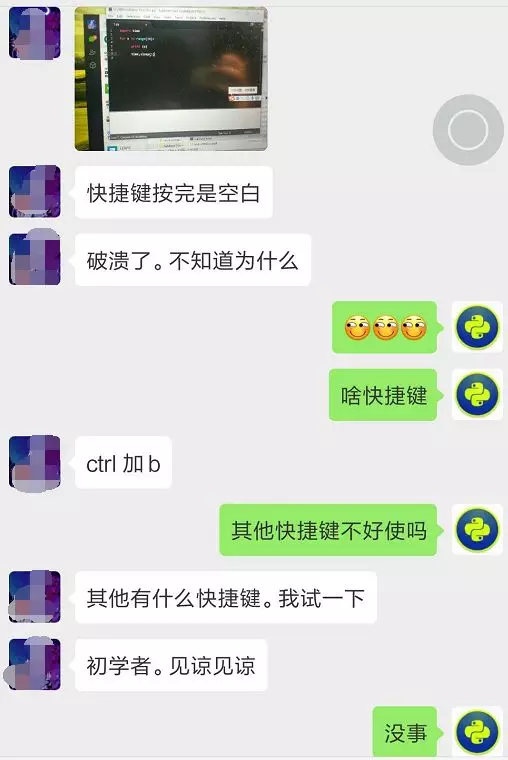
鉴于此,如果有小伙伴想使用Sublime跑Python程序的话,那么配置Python解释器是必不可少的一步,这里小编整理这篇手把手教程,希望为后来者铺砖引路。下面是详细教程:
1、首先打开Sublime,如下图所示,然后选择“Preferences”选项卡。
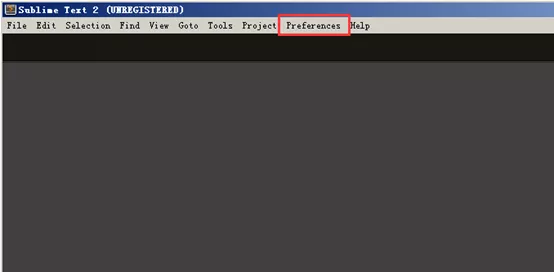
2、点击第一个选项“Browse Packages…”,然后系统会自动定位到Sublime的安装包目录。
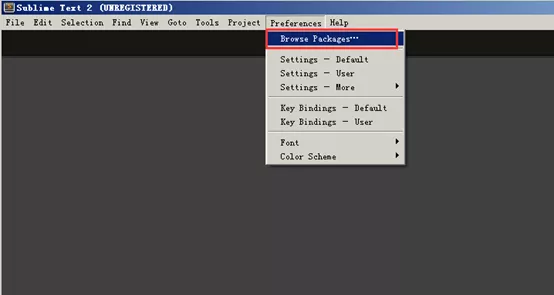
3、尔后会弹出下图的文件夹界面。
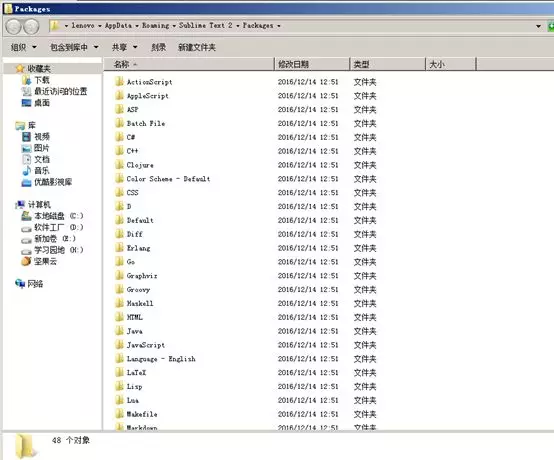
4、在这堆文件夹中找到Python这个文件夹,如下图所示,然后进入该文件夹,找到Python.sublime-build这个文件。
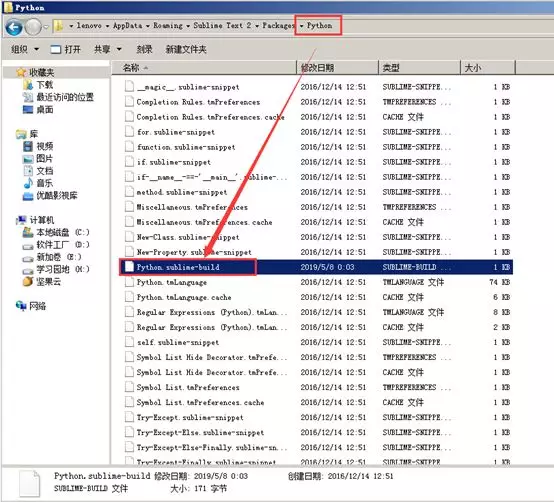
5、在Sublime中打开该文件,如下图所示。
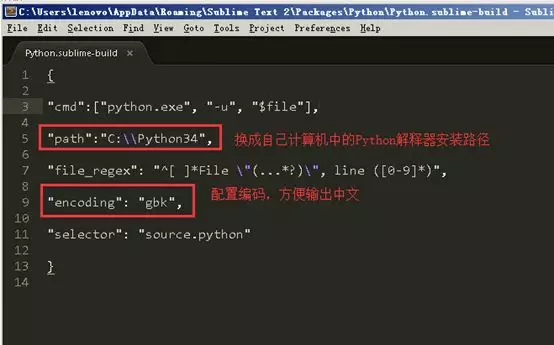
{
"cmd":["python.exe","-u", "$file"],
"path":"C:\\Python34",
"file_regex": "^[ ]*File\"(...*?)\", line ([0-9]*)",
"encoding": "gbk",
"selector": "source.python"
}
图片中显示的内容是我更新之后的内容,原始内容没有这么丰富。主要是更改两个地方,其一是添加Python解释器路径,其二是添加编码部分,一般选择的编码是utf-8或者gbk,也有的是用cp936的,主要是防止Sublime Text报[Decode error - output not utf-8]的错误。一般的,如果我们不设置编码的话,一旦输出除英文之外的其他的语言,就会出现编码问题,一个让人脑壳疼的问题,一般情况下几种编码多尝试一下问题都不大。
6、更改完Python.sublime-build文件之后,按下快捷键Ctrl+S进行保存即可。之后任意打开一个Python文件,然后在Sublime中依次点击选项卡ToolsàBuild SystemàPython,如下图所示,整个过程相当于完成了Sublime与Python解释器的完美“联结”。
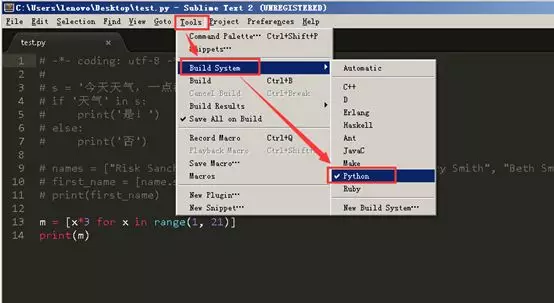
7、现在可以通过快捷键Ctrl+B或者依次添加选项卡ToolsàBuild,如下图所示,之后就可以运行当前Python文件了,效果如下图所示。文件的输出部分在Sublime的下方,一般的是呈现出灰色的一个长方形部分。
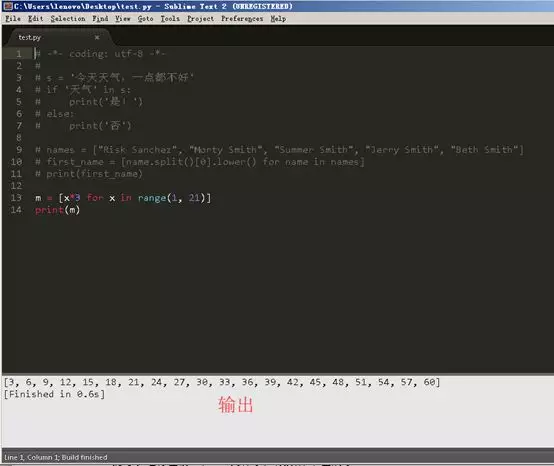
8、至此,关于Sublime中配置Python解释器和[Decode error - output not utf-8]报错的问题已经顺利解决了。
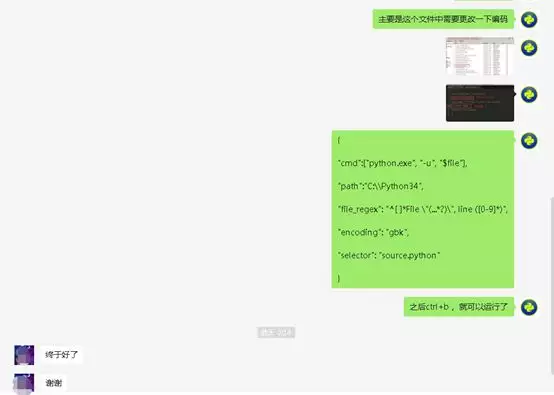
希望后面的小伙伴再次碰到该问题的时候,就可以少走弯路啦。虽然小编目前用的是 Sublime Text 2,不过Sublime Text 3的配置方法与Sublime Text 2如出一辙,不再赘述。